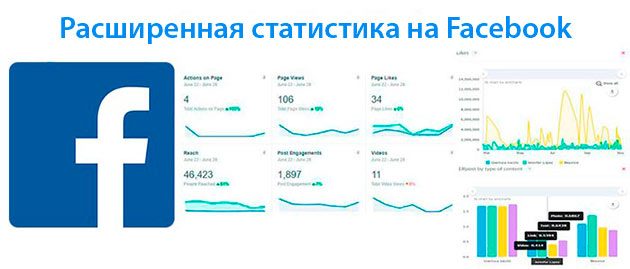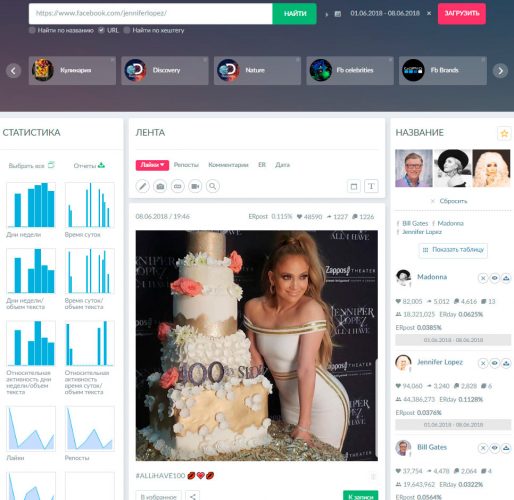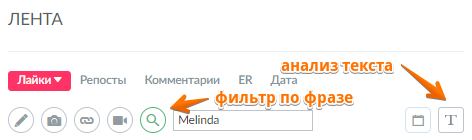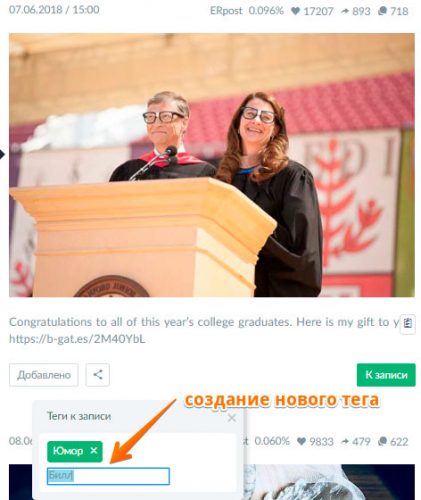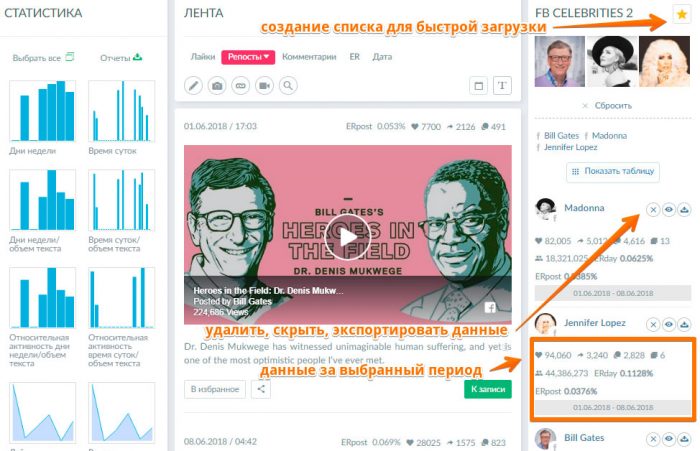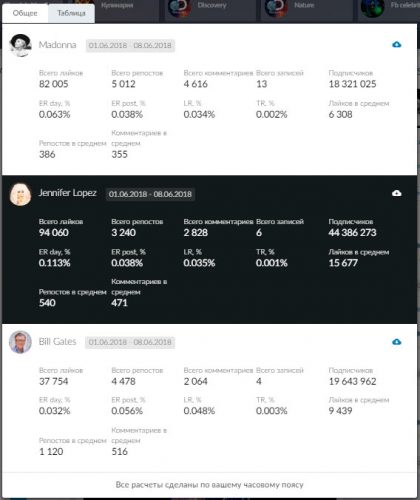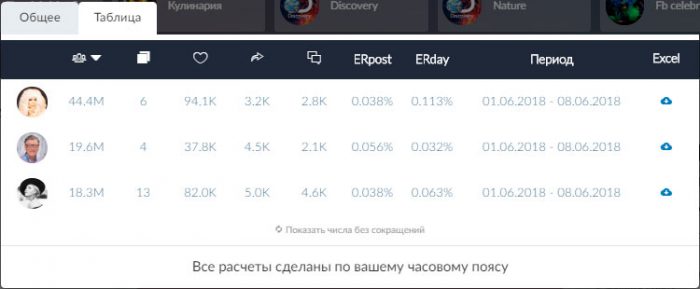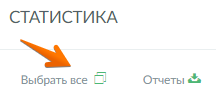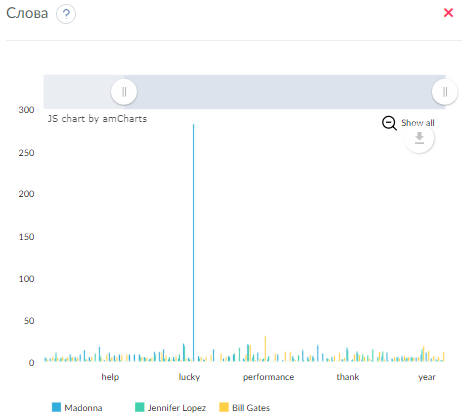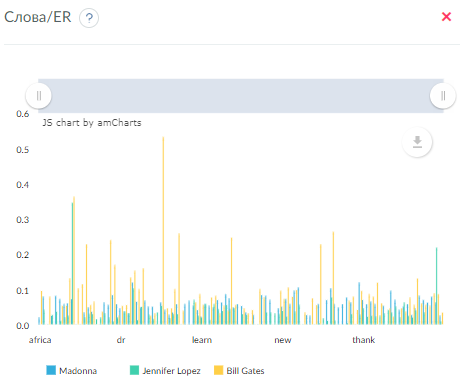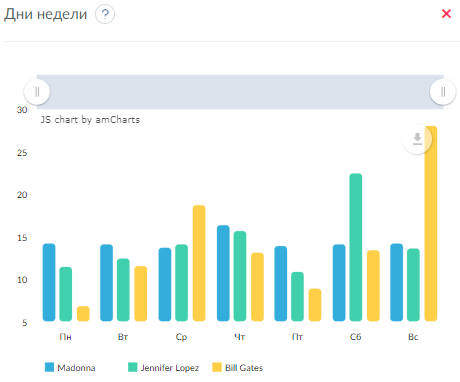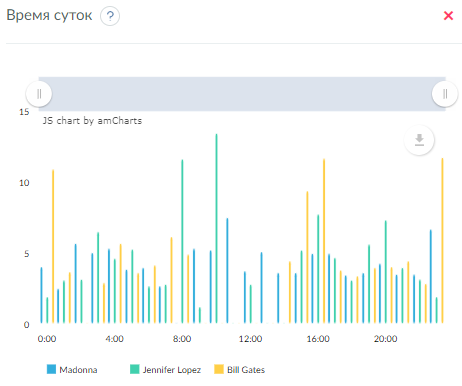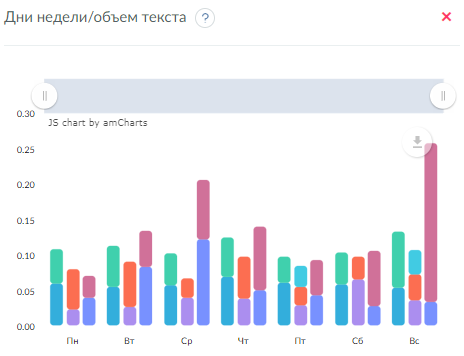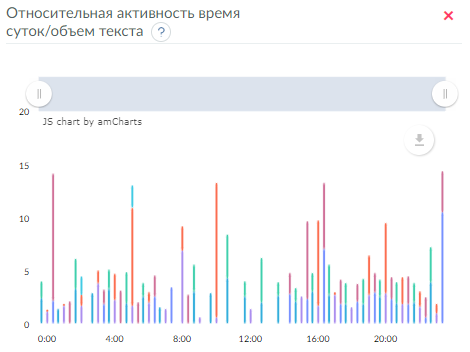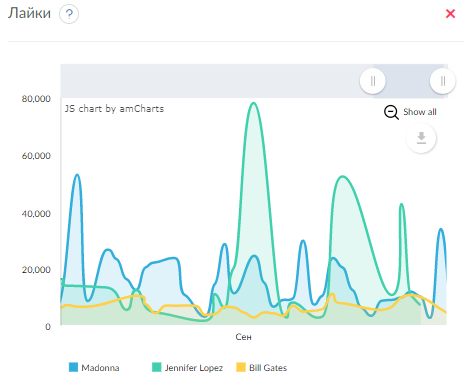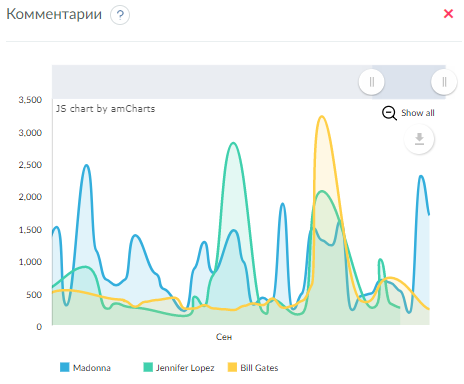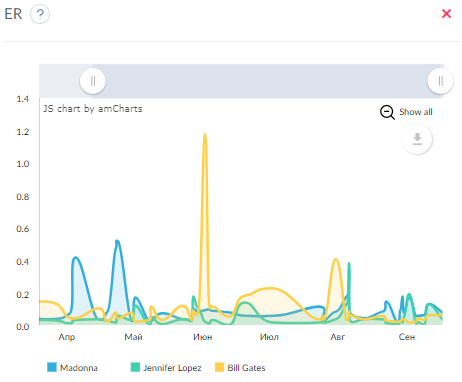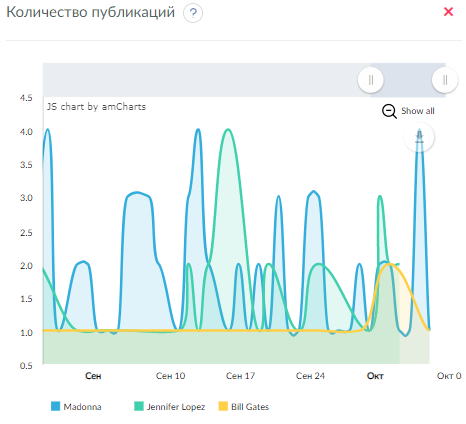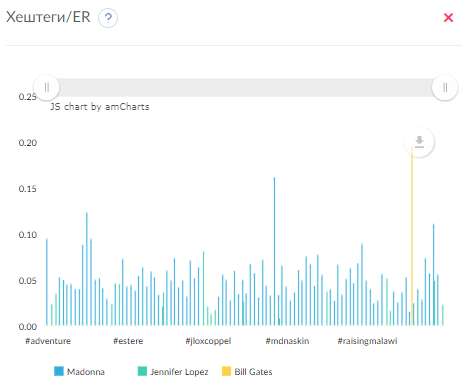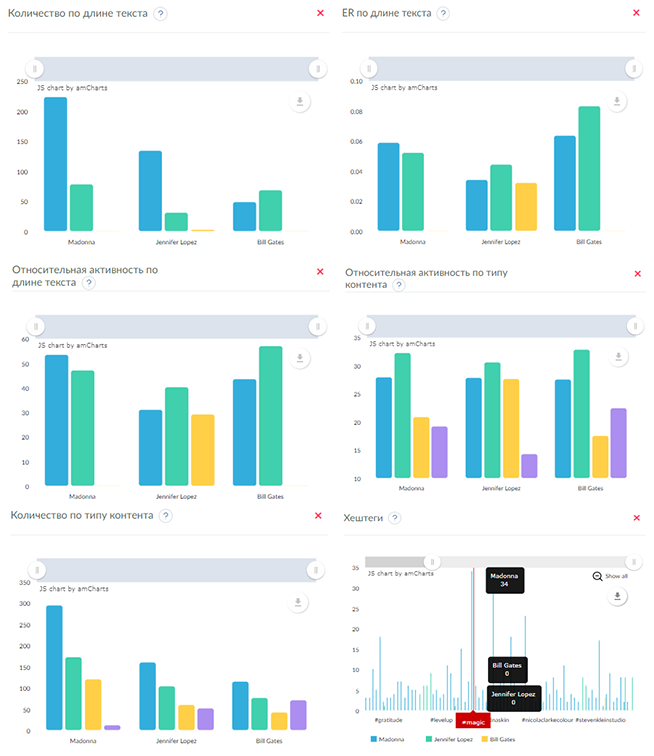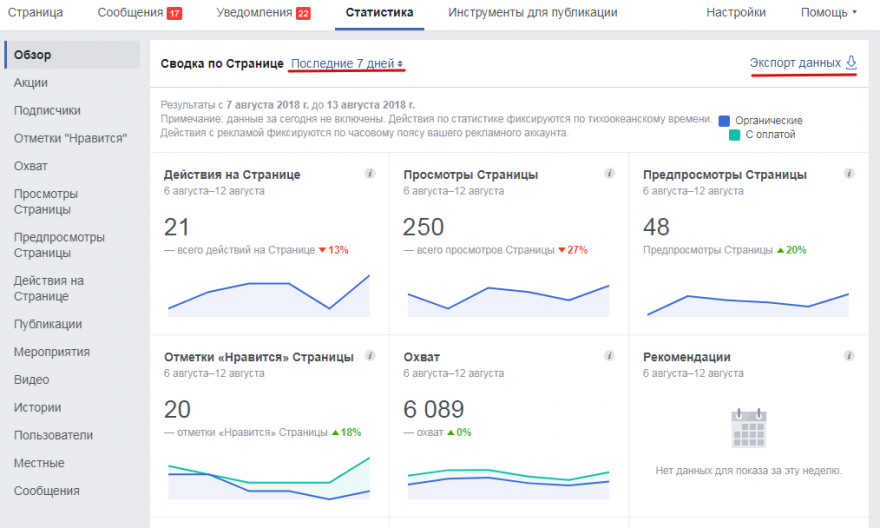как узнать количество просмотров поста в фейсбуке
Узнать сколько просмотров в Facebook — где увидеть их
Раскручивая свой аккаунт, необходимо постоянно следить, как его принимают пользователи. В фейсбук для этого предоставлена очень обширная статистика. Один из самых важных показателей – количество просмотров.
Рассказываем, как посмотреть это значение для страницы, отдельной публикации, видеоролика и личного профиля….
Вы узнаете как посмотреть количество просмотров:⇓
Страница
Профессиональные аккаунты имеют более широкий набор статистических инструментов. Каждый новый просмотр страниц фейсбук фиксируется и учитывается в специальном отчете.
Эти сведения доступны только создателю и администраторам:
1. Перейдите на страницу.
2. В левой сервисной панели откройте раздел «Статистика».
3. В большой таблице вы увидите полную сводку (по умолчанию отображаются последние 7 дней, на выбор есть варианты сегодня, вчера и 28 дней).
4. Нас интересует два параметра: просмотры – число раз, когда люди открывали страничку, чтобы просмотреть ее содержимое, и предпросмотры – это все случаи, когда кто-то наводил курсор на аватарку и название, чтобы увидеть краткий обзор. Вычислив разницу между этими показателями, можно понять, насколько интересна людям ваша тематика. Если они имеют существенный разрыв, это может означать, что стоит уделить больше внимания названию и оформлению.
Читайте — Как набрать более 10 000 подписчиков на Фб
Раздел «Просмотры» при наличии должного объема аудитории имеет дополнительную интересную информацию:
Итак, собрав и сопоставив все эти факты, можно понять, какие люди к вам заходят, что их интересует и откуда направлен основной поток посетителей.
Каждая отдельная публикация тоже имеет свои «счетчики», по которым можно посмотреть просмотры поста в фейсбуке. Их необходимо анализировать, так как это самый основной показатель для раскрутки. Ведь то, что читает большинство, может быть интересно и новым гостям странички.
А значит, самые просматриваемые и «пролайканные» публикации имеет смысл закрепить наверху или продвигать за деньги.
Теперь отслеживать популярность публикаций еще интереснее и проще. Для этого есть целый раздел в «Статистике»:
Примечание: иногда значение показателей «показы», «охват» и «просмотры» может совпадать. Отличие заключается в том, что просмотры включают все разы, когда кто-то открыл страницу (в том числе не авторизованные пользователи). Этот параметр в официальной терминологии используется только по отношению к аккаунту в целом, к конкретной странице.
Для постов применяют показатели «охват» и «показы». Охват учитывает только пользователей, сколько раз бы они не открывали страничку/пост. Показы – это все случаи, когда кто-то посмотрел публикацию.
Еще один важный момент: если вы размещаете свои посты в других группах по ним тоже можно узнать показы. Но если это небольшое сообщество, цифра будет отображаться сразу под постом. Если число участников превысит 250 человек, вы сможете увидеть статистику только у себя на странице, в разделе «Инструменты для публикаций».
Важно: для получения полных сводок, всегда публикуйте посты в группах от имени своей странички, а не от имени личного профиля. Личные аккаунты не собирают подробные отчеты.
Видео
В статистической сводке есть и раздел для видеороликов. Для них ведется отдельный учет, так как особый интерес представляет время просматривания, а не сам факт перехода к публикации. Если пользователь начал смотреть, и закрыл ролик на первых секундах, это скорее отрицательный показатель.
Если вы хотите ознакомиться с более подробной сводкой по каждому ролику, откройте раздел «Инструменты для публикаций».
Важно: если вы публикуете ролик от имени своего личного профиля, обратите внимание на настройки конфиденциальности. Число просмотров отображается только под общедоступными видео.
Профиль
Для личных аккаунтов статистика посещений не ведется. Если вы хотите точно знать, сколько человек заходило к вам «в гости», вы можете использовать специальное браузерное расширение, так как узнать просмотры профиля в фейсбуке при помощи стандартных функций невозможно.
Установите super_viewer для фейсбук и разрешите плагину доступ к информации с сайта соцсети. Програмка будет собирать сведения обо всех пользователях, которые просматривали ваш профиль.
Как смотреть и анализировать статистику страницы на Facebook
Юлия Голанцева, редактор-фрилансер, специально для блога Нетологии написала статью о статистике страницы в Facebook и о том, почему важно регулярно ее анализировать.
Для эффективного продвижения компании в социальных сетях недостаточно создать сообщество и наполнить его интересным, по вашему мнению, контентом. Необходимо постоянно анализировать и понимать, как воспринимает аудитория тот или иной пост и сообщество в целом. Для этого в Фейсбук встроен специальный инструмент — статистика страницы. Рассмотрим восемь ее основных разделов.
Зайдите на свою страницу. В верхней части откройте вкладку «Статистика». Слева появится список разделов сервиса, а на странице отобразятся данные первого раздела — «Обзор».
Обзор
Раздел содержит общие сведения о странице: сводка по показателям статистики и недавние публикации.
В сводке по странице основные данные статистики отражены в виде графиков, их всего шесть:
Все данные доступны для просмотра за сегодня, за вчера, а также за последние 7 или 28 дней.
Более детально изучить эти показатели можно, перейдя в соответствующий раздел из списка слева или «провалившись» в интересующий график сводки.
Ниже под сводкой по странице — общие сведения по недавним рекламным акциям и последним публикациям.
Акции
В этом разделе собраны рекламные кампании за последние два месяца и информация о них:
Кнопка справа «Посмотреть результаты» покажет более подробную статистику по конкретной рекламной акции.
В окне, которое откроется, слева находится информация о пользователях, которые отреагировали на вашу рекламу: их действия на странице и деление по половому, возрастному и территориальному признаку.
Справа можно увидеть, как отображается рекламное объявление в десктопной версии Фейсбука, на мобильных устройствах и в Инстаграме.
Чем эта информация полезна для вашего бизнеса
Сравните результаты рекламы по разным типам продвигаемых публикаций: пол и возраст людей, которых вы смогли заинтересовать, процент вовлеченности. Это позволит лучше понять, кто является вашей целевой аудиторией, и использовать полученную информацию при продвижении следующих публикаций.
Отметки «Нравится»
Раздел включает график общего количества отметок «Нравится», которые получила ваша страница за все время ее существования, а также за неделю, месяц или квартал.
Сразу после общего количества отметок находится график с чистыми отметками «Нравится», которые получила страница за выбранный период. Это новые клики «Нравится» за минусом кликов «Не нравится».
Отдельно на этом графике можно посмотреть динамику следующих показателей:
Еще один график в разделе показывает источники отметок «Нравится».
Чем эта информация полезна для вашего бизнеса
Вы сможете оценить, скольким людям нравится ваша страница и какие публикации привлекают пользователей.
Если наибольшее количество лайков страница получает в дни проведения рекламных кампаний, значит вы на правильном пути, и ваша реклама хорошо работает на привлечение новых людей на страницу.
Кроме того, если вы оцените негативные реакции пользователей во взаимосвязи с публикациями в те же дни, станет понятно, какой контент не интересен людям и отталкивает их. Это позволит скорректировать контент-план.
Отметки «Нравится» и «Не нравится» всегда необходимо сопоставлять с вашими действиями на странице за тот же период.
Охват
Этот раздел содержит статистику по количеству людей, увидевших публикации вашей страницы, и общему охвату всех действий, связанных со страницей.
Статистику по действиям пользователей тоже можно увидеть в этом разделе, при этом количество реакций разбито по видам.
Чем эта информация полезна для вашего бизнеса
По динамике охвата можно судить об изменении рейтинга вашей страницы в алгоритме показа публикаций, определить типы контента, позволяющие получить больше охвата и просмотров страницы.
Показатель реакций пользователей позволит при необходимости улучшить контент-план.
Просмотры страницы
Этот раздел позволяет оценить динамику просмотров страницы. Тут же можно увидеть разбивку по разделам страницы, полу и возрасту людей, информацию о городах, странах и типах устройств, с которых заходят на вашу страницу.
Информация об источниках перехода на страницу представлена отдельным графиком.
Чем эта информация полезна для вашего бизнеса
Эта информация помогает понять, какие разделы страницы пользователи просматривают чаще всего, а какие игнорируют.
Кроме того, тут можно оценить, откуда пользователи попадают на вашу страницу, оценив источники перехода. Если вам важно привлечение трафика, обратите внимание на реферальные каналы с максимальным показателем перехода.
Действия на странице
В этом разделе отражается количество кликов по контактной информации и по кнопке призыва к действию на вашей странице. Есть график общего количества действий пользователей на странице и график по каждому виду действий: клики по кнопке действия, кнопке «Как добраться», клики на телефонный номер или на сайт.
В графике по видам действий можно найти информацию о поле, возрасте, городах и странах пользователей, осуществивших действие на странице, а также о типах устройств, с которых они это делали.
Чем эта информация полезна для вашего бизнеса
Вы сможете лучше понять целевую аудитория и оценить, какие пользователи и каким способом взаимодействуют с вами.
Публикации
В этом разделе отображается информация о том, в какие дни недели и в какое время ваши подписчики заходят в Фейсбук.
Информация по видам публикаций показывает средний охват и среднюю вовлеченность в зависимости от типа публикуемого контента.
Чем эта информация полезна для вашего бизнеса
Вы можете определить лучшее время и дни недели для публикаций: чем больше ваших подписчиков онлайн в момент публикации, тем больший охват она получит.
Кроме того, можно оценить эффективность публикаций в зависимости от типа контента. Это позволит создавать интересный контент и публиковать его в самое подходящее время.
Мероприятия
Раздел содержит информацию о проводимых мероприятиях.
Вкладка «Узнаваемость» показывает количество людей, охваченных мероприятием, и тех, кто зашел на страницу мероприятия.
Вкладка «Вовлеченность» содержит информацию о количестве людей, ответивших на приглашение или совершивших какое-либо действие на странице мероприятия.
Чем эта информация полезна для вашего бизнеса
Вы можете конкретизировать свою целевую аудиторию и более адресно осуществлять продвижение мероприятий и страницы.
Пользователи
Данный раздел содержит информацию о подписчиках страницы и тех, кто видит ваши публикации, с разбивкой по полу, возрасту, территориальному признаку и языку.
Чем эта информация полезна для вашего бизнеса
Этот раздел позволяет более глубоко понять, кто ваша целевая аудитория, и в зависимости от этого создавать интересный для ЦА контент и точнее настраивать рекламные кампании.

SMM-менеджер
Подведем итоги
Мнение автора и редакции может не совпадать. Хотите написать колонку для «Нетологии»? Читайте наши условия публикации. Чтобы быть в курсе всех новостей и читать новые статьи, присоединяйтесь к Телеграм-каналу Нетологии
Статистика в Facebook любых страниц и групп: способы просмотра
Оценивая работу в Facebook, мы часто обращаем внимание на количество подписчиков страниц и количество лайков и шеров постов. Однако необходимо сосредоточиться не только на этих параметрах статистики Facebook. Расширенная статистика поможет определить, какие посты и в какое время были наиболее популярными. Вы сможете узнать причины их популярности и применить множество метрик аналитики для анализа аудитории любых страниц на Facebook.
Есть несколько способов как анализировать данные. Если вы изредка хотите знать как обстоят дела с вашими страницами то вам может быть достаточно и встроенного инструмента аналитики Facebook Insights. Для расширенной статистики удобней всего использовать сервис Popsters, с помощью которого можно в пару кликов анализировать любые страницы (публичные) на Facebook (а также еще в 12 социальных сетях). Вы сможете сравнить свои страницы с страницами конкурентов по множеству метрик, и получить важную информацию для улучшения вовлеченности подписчиков.
Как смотреть статистику в Facebook
Наиболее подходящими и удобными инструментами (соотношение функциональность/стоимость) являются:
Инструмент будет полезным, если вы хотите:
С помощью этого сервиса вы можете смотреть на динамику развития как ваших групп, так и чужих (например, конкурентов), изучить, какие публикации являются «вирусными» и наиболее комментируемыми, перенять опыт и применить для развития своих групп.
Краткая инструкция по использованию Popsters
1) Авторизируемся в своем профиле Facebook (все полностью безопасно — данные остаются на стороне Fb).
Нажмите на значок с Facebook, а затем введите свой логин и пароль, которые вы обычно используете при входе в Facebook.
2) Выберите, что необходимо анализировать.
Есть несколько вариантов. Вы можете ввести в строку название или URL необходимой страницы (или хештег).
Пакетное добавление страниц для анализа. Также можете скопировать их из Facebook и поместить их в адресную строку один за другим, затем поочередно нажимать кнопку «НАЙТИ» и жать на кнопку PLUS.
Еще есть вариант создать файл со списком URL адресов необходимых для анализа страниц с Фейсбук. Просто при первой загрузке в сервис копируете список целиком в строку поиска, жмете «НАЙТИ».
3) Выберите период или загрузите все публикации.
4) После загрузки публикаций, первое что вы увидите — это общую ленту (FEED). В этой области вы найдете все записи ваших выбранных групп/страниц. По умолчанию все они сортируются по лайкам.
Если вы хотите отсортировать публикации по количеству лайков, комментариев, ER (уровень взаимодействия аудитории) или дате, вам необходимо просто нажимать на кнопку один или два раза (сортировка от большего к меньшему и обратно). Для включения фильтра или исключения выбранного типа контента.
Вы также можете использовать фильтры. Вы можете включать или выключать их или просто игнорировать ненужный контент.
Еще одна полезная вещь — фильтр по фразам или словам. Например, если вы введете слово «Счастье», вы увидите в FEED только те сообщения, в которых встречается это слово.
Вот несколько разных сортировок и фильтров:
Также недавно добавлена уникальная новая функция, которая будет полезной для анализа статистики в Фейсбук. Она называется «Реферирование текста«. Для начала анализа тестовой составляющей публикаций нажмите кнопку с буквой «T». С левой стороны появились две новые диаграммы: «Слова» и «Слова в соответствии с ER». При нажатии на любое слово на графике вы увидите все публикации, в которых присутствует это слово. И что здорово, вы сможете применить все сортировки и фильтры к этим сообщениям.
Это в значительной мере расширяет возможности по аналитике в Facebook. Так как можно будет проанализировать влияние отдельных фраз и содержимое текста на вовлеченность.
5) Вы можете добавить понравившиеся публикации в избранное. И, конечно же, вы можете создавать новые теги, и с их помощью группировать контент.
6) Создание списков страниц быстрой загрузки. С правой стороны — еще один интересный блок. Здесь вы можете управлять отображением загруженных страниц.
Можно нажав крестик возле нужной группы убрать из загруженных, можно отключить вывод публикаций нажав на «Глаз».
Страницы которые вы загрузили, можно сохранить для быстрого следующего использования. Нажав на звездочку вверху справа, можно дать название списку загруженных в данный момент страниц для быстрого доступа к ним.
Также мы можем перейти непосредственно к оригинальным страницам на Facebook из этого списка, просто щелкнув «К записи».
Ниже мы видим краткую суммарную статистику по публикациям за выбранный период. Так же три кнопки: очистка, скрыть или экспортировать отчет.
7) Статистика страниц в Facebook в виде короткой сводной таблицы.
После этого вы можете увидеть короткую сравнительную таблицу с полезными данными, нажав кнопку «Показать таблицу» (фото выше).
Вкладка «Общее»:
Вкладка «Сравнение»:
Вы также можете экспортировать данные о странице/группе в Excel.
Эта статья тоже может быть полезной:
Подробная статистика и анализ страниц в Facebook
С левой стороны экрана вы увидите графические блоки с метриками. Вы можете выбрать все из них или изучить каждый из них отдельно, нажав небольшое изображение.
Нажав «Выбрать все», вы увидите список диаграмм вместо FEED. Лента FEED сместится под графики.
Перемещая ползунок, вы можете изменить временной интервал.
Вы можете загружать, сохранять, комментировать или печатать любые графики.
Публикации из загруженных групп/страниц необходимо сравнивать между собой за одинаковый период.
Слова
Я рассказывал о них раньше. Это метрика по данным реферирования текста. Расширенная метрика аналитики в Facebook, которая показывает количество постов, опубликованных с определенным словом в тексте.
Слова / Er
Показывает средний ER post публикаций, содержащих определенное слово.
Затем вы увидите анализ постов страниц на Facebok в отношении:
Дни недели
Средняя относительная активность одного среднего поста в тот или иной день недели. Часовой пояс совпадает с настройками в этой социальной сети. Все расчеты происходят в вашем часовом поясе (указанном времени на вашем устройстве).
Время суток
Средняя относительная активность одного среднего поста в зависимости от времени дня. Часовой пояс совпадает с настройками в этой социальной сети.
Относительная активность по дням недели/объем текста
Показывает среднюю эффективность записей с текстом определенной длины, опубликованных в разные дни недели, по отношению к публикациям вышедшим в другие дни за весь проанализированный период в процентном соотношении.
Относительная активность время суток/объем текста
Средняя относительная активность одного среднего поста с текстом определенной длины в тот или иной час дня.
Лайки/нравится
Комментарии
Er (уровень вовлечения)
Количество публикаций
ER публикации по типу контента
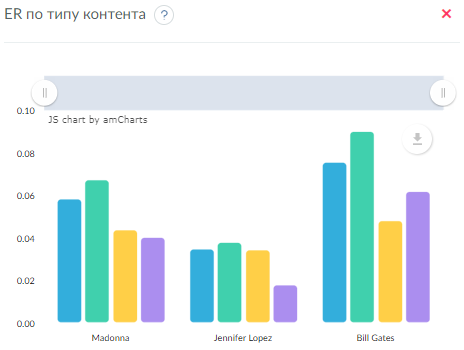
Хештеги / ER
Показывает средний ER post записей с определенным хештегом.
И еще несколько полезных графиков со статистикой в Facebook
Раньше эта статистика Facebook была недоступна для всех, кто хотел ее знать. Недавно эти показатели были добавлены в сервис, и теперь вы можете их использовать.
Новые метрики могут постепенно добавляться.
Полезные фишки вы можете увидеть в этом видео
На видео приводится пример работы в Instagram, но для Facebook возможности практически те же.
Еще один способ анализа аккаунта на Facebook — Facebook Insights
Конечно, этот инструмент не является единственным инструментом для анализа страниц на Facebook. Команда Facebook добавила собственные метрики отчетности. Инструмент называется Insights. Но этот инструмент может подойти не всем.
Несмотря на большие различия между инструментами FB и Popsters, основным аргументом в пользу Popsters является то, что Facebook Insights позволяет анализировать только ваши собственные страницы (к которым у вас есть доступ). В то же время Popsters работает со всеми группами/страницами (кроме приватных).
Так или иначе! Мы должны учитывать тот факт, что Facebook запустил обновленную статистику своих страниц в июне этого года.
Первое, что бросается в глаза, конечно, это как выглядит новый интерфейс аналитики в Facebook. Facebook отлично справился с визуальной частью. Кстати, если в старой версии статистики страниц на Фейсбук было всего 10 видов графиков, то в новой версии их уже 18. Будет что проанализировать!
Вы можете найти эти возможности в верхнем меню на странице.
Аналитика Facebook предлагает такие разделы для анализа:
Подробные инструкции по использованию инструмента Fb Insights вы можете узнать здесь:
Полезная статистика Facebook, которая будет интересной
Вывод
Функциональность этих инструментов не пересекается. Оба они имеют уникальные, полезные функции. И я уверен, что, благодаря им вы получите огромные возможности по аналитике и полную представление о статистике в Facebook.
P.S Если вам действительно понравилась статья, пожалуйста, поделитесь ею с друзьями в социальных сетях. Я буду очень благодарен.
Классное видео на сегодня 😉 — поезд мощно движется сквозь массы снега: